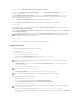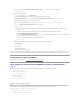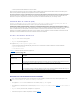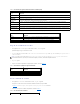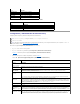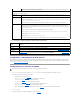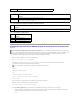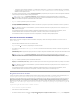Users Guide
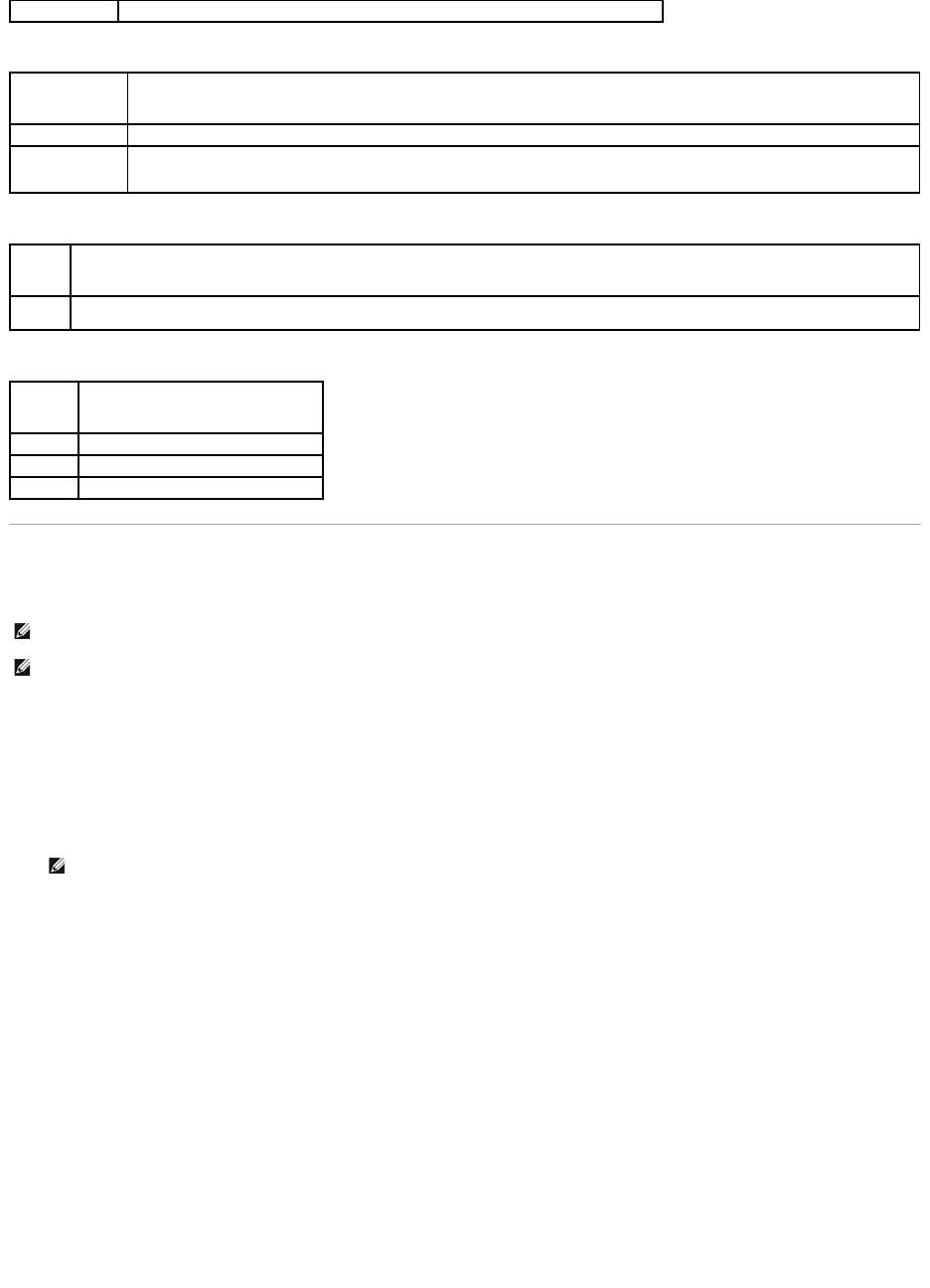
Tabla 4-25.ConfiguracióndeSNMP
Tabla 4-26.Configuracióndelagentederecuperaciónautomáticadelsistema
Tabla 4-27.BotonesdelapáginaServicios
ActualizacióndelfirmwaredeliDRAC6/imagenderecuperacióndelosserviciosdel
sistema
1. AbralainterfazwebdeliDRAC6einiciesesiónenelsistemaremoto.
2. Haga clic en Acceso remoto y luego en la ficha Actualizar.
3. EnlapáginaCargar/Revertir (Paso 1 de 3) haga clic en Examinaroescribalarutadeaccesoalaimagendelfirmwarequedescargóde
support.dell.com olaimagenderecuperacióndeserviciosdelsistema.
Por ejemplo:
C:\Updates\V1.0\<nombre_de_imagen>.
O bien:
\\192.168.1.10\Updates\V1.0\<nombre_de_imagen>
El nombre predeterminado de la imagen de firmware es firmimg.d6.
4. Haga clic en Cargar.
ElarchivosecargaráeneliDRAC6.Esteprocesopuedetardarvariosminutosencompletarse.
Elsiguientemensajesemostraráhastaqueelprocesosecomplete:
File upload in progress... (Carga de archivo en progreso...)
5. EnlapáginaEstado(página2de3),verálosresultadosdelavalidaciónrealizadasobreelarchivodeimagenqueustedcargó.
l Silaimagenhasidocargadaexitosamenteyaprobótodaslasverificaciones,elnombredelarchivodeimagensemostrará.Siunaimagende
firmwarefuecargada,lasversionesactualesylasnuevasdefirmwaresemostrarán.
O bien:
Sesiones activas
ElnúmeroactualdesesionesdeRACADMremotaenelsistema.Nopuedeeditarestecampo.
Valor
Descripción
Activado
Activa/desactivaSNMP.Cuandoseselecciona,SNMPestáactivado.
Nombre de
comunidad SNMP
Activa/desactivaelnombredecomunidadSNMPCuandoseselecciona,elnombredecomunidadSNMPestáactivado.Elnombredela
comunidadquecontieneladirecciónIPdeldestinodealertasSNMP.Elnombredecomunidadpuedetenerhasta31caracteressin
espacios. El valor predeterminado es public.
Valor
Descripción
Activado
Activa/desactivaelagentederecuperaciónautomáticadelsistema.Cuandoseselecciona,elagentederecuperaciónautomáticadelsistemaestá
activado.
Botón
Descripción
Imprimir
ImprimelapáginaServicios.
Actualizar
ActualizalapáginaServicios.
Aplicar
AplicalosvaloresdelapáginaServicios.
NOTA: SielfirmwaredeliDRAC6sedaña,comopuedesucedercuandoelprogresodelaactualizacióndelfirmwaredeliDRAC6seinterrumpeantesde
terminar, puede recuperar el iDRAC6 por medio de la interfaz web del iDRAC6.
NOTA: Demanerapredeterminada,laactualizacióndelfirmwareretendrálaconfiguraciónactualdeliDRAC6.Duranteelprocesodeactualización,usted
tienelaopciónderestablecerlosvalorespredeterminadosdefábricaparalaconfiguracióndeliDRAC6.Siestablecelaconfiguraciónavalores
predeterminadosdefábrica,debeconfigurarlaredutilizandolautilidaddeconfiguracióndeliDRAC6.
NOTA: SiejecutaFirefox,elcursordetextonoapareceráenelcampoImagen de firmware.